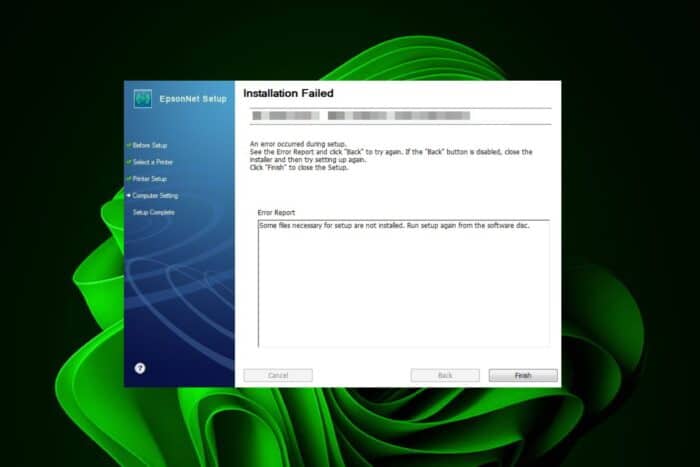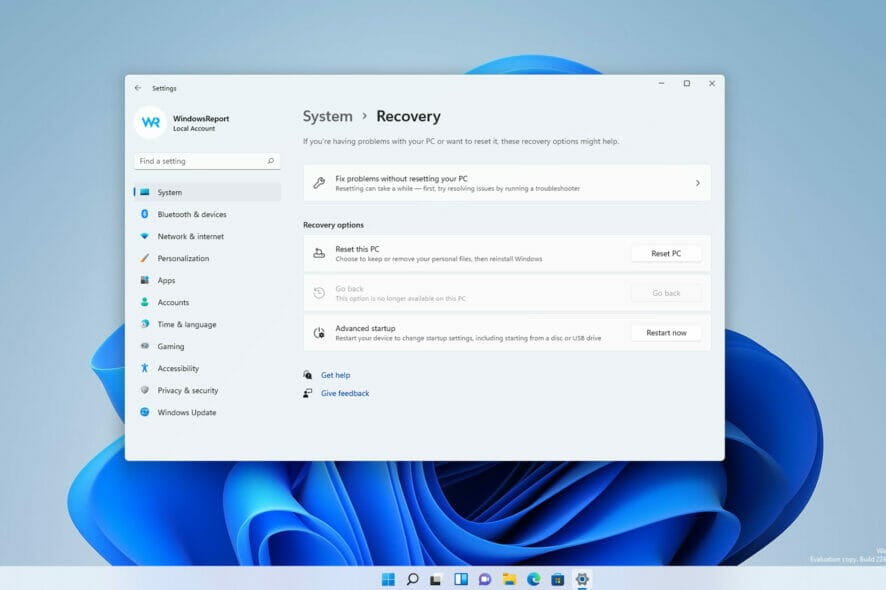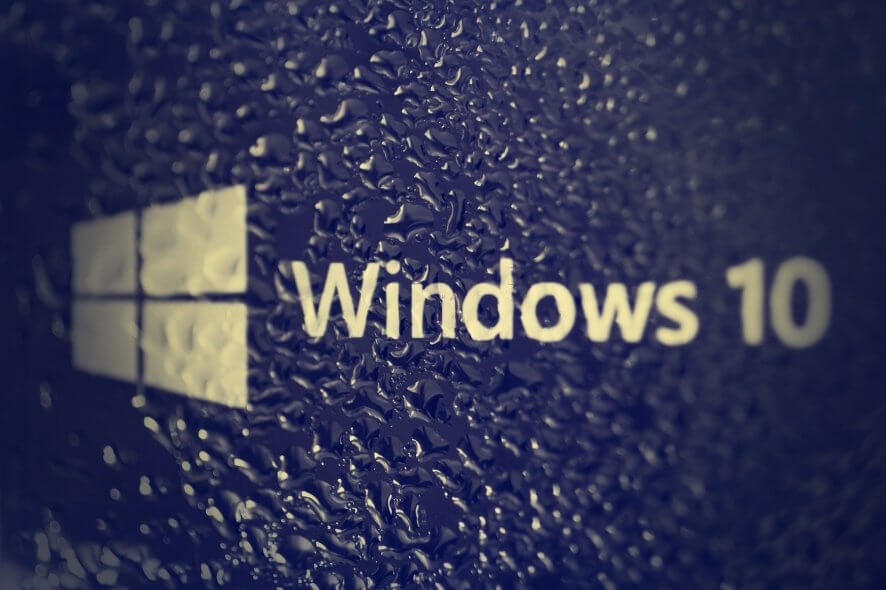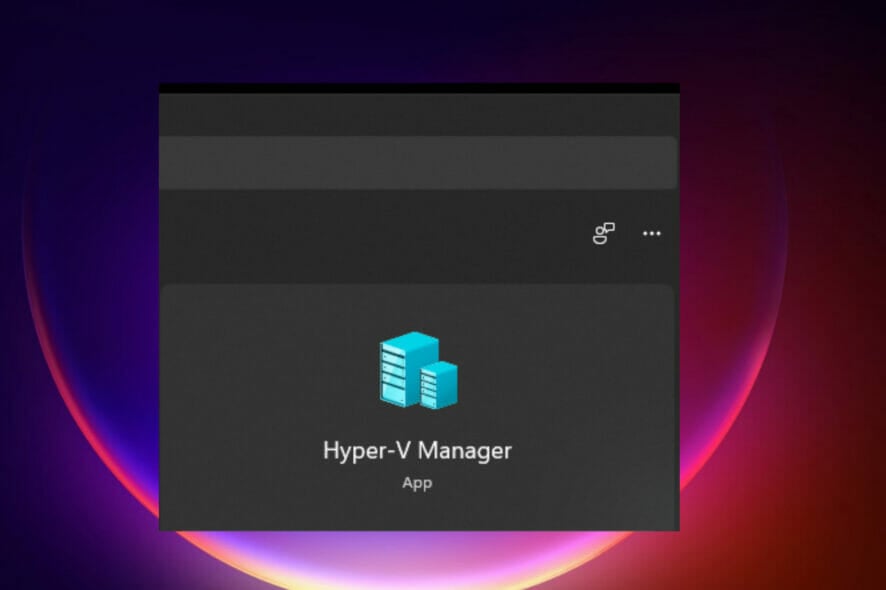Используйте Browser Refresh для обновления кешей нескольких браузеров
 Каждый раз, когда вы посещаете веб-сайт, соответствующие данные, необходимые для загрузки веб-страницы, загружаются и хранятся на вашем ПК и называются интернет-кешем. Загруженная информация и файлы позволяют веб-странице загружаться быстрее в следующий раз, когда вы её посетите, без необходимости загружать всё заново.
Каждый раз, когда вы посещаете веб-сайт, соответствующие данные, необходимые для загрузки веб-страницы, загружаются и хранятся на вашем ПК и называются интернет-кешем. Загруженная информация и файлы позволяют веб-странице загружаться быстрее в следующий раз, когда вы её посетите, без необходимости загружать всё заново.
Почему стоит очищать?
Когда вы обновляете свой браузер, вы целенаправленно очищаете свои данные, и это следует делать время от времени. Так почему же вы должны удалять загруженные файлы, если они вам снова понадобятся при следующем посещении?
Дело в том, что разработчики часто обновляют веб-сайт и вносят изменения, которые включают файлы, которые они отправляют на компьютер пользователя при загрузке страницы. Необходимо обновление, чтобы очистить предыдущие данные и загрузить обновленные. Нажимая кнопку обновления, вы фактически заставляете веб-сайт отправить вам чистую и свежую версию данных.
Вот здесь и возникает необходимость в Browser Refresh. Это удобное приложение для Windows, которое помогает веб-разработчикам и дизайнерам быстро обновлять браузеры.
Browser Refresh для Windows
Приложение запускается как служба. Пользователи могут скачать zip-файлы, извлечь содержимое и запустить их. Если появится предупреждение SmartScreen, нажмите на “ Дополнительная информация ” и нажмите кнопку “ Запустить ”.
Когда приложение запущено, оно показывает простое уведомление через Центр действий Windows 10 и стабильно работает в фоновом режиме. Уведомление информирует пользователей о том, что приложение активно.
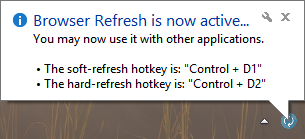
Чтобы исследовать все предоставленные опции в приложении, щелкните на иконку приложения в области уведомлений, и в меню будут перечислены все доступные опции, которые можно использовать для изменения настроек согласно предпочтениям каждого.
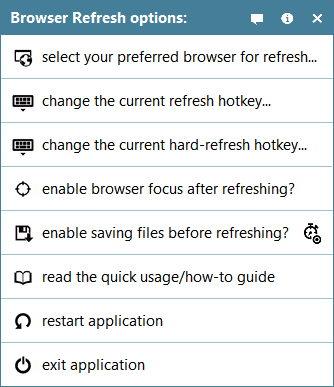
Сочетание клавиш для быстрого доступа к Browser Refresh - Control+D, а для жесткого обновления - Alt+D. Эти клавиши можно настроить из меню опций. Чтобы изменить горячие клавиши, откройте диалог настройки и нажмите сочетание клавиш для желаемой горячей клавиши и нажмите “Сохранить”, чтобы сохранить ваши изменения в приложении.
Если пользователь выбрал все браузеры для обновления, закройте их, и Browser Refresh автоматически обновит те, которые активны и работают. Browser Refresh поддерживает Google Chrome, Google Chrome Canary, Яндекс Браузер, Firefox Developer Edition, Браузер Opera, Internet Explorer и Mozilla Firefox, и совместим с Windows 10.
Пользователи могут скачать Browser Refresh, но им нужно установить .NET framework 3.5 на свои ПК, чтобы запустить приложение на своих системах.
СВЯЗАННЫЕ СТАТЬИ, КОТОРЫЕ ВЫ ДОЛЖНЫ ПРОЧИТАТЬ:
- Исправление: Веб-браузеры не работают в обновлении Windows 10 Anniversary
- Исправление: Время ожидания соединения при просмотре в Windows 10
- Исправление: Проблемы со звуком в Edge Browser с YouTube в Windows 10